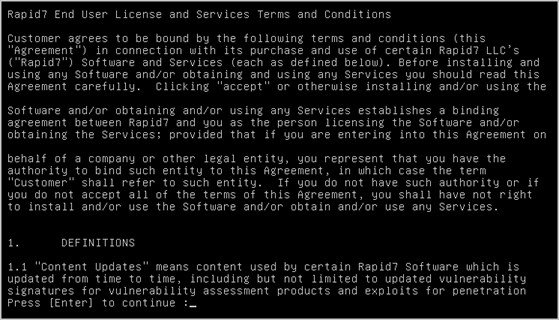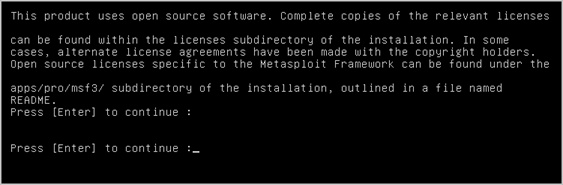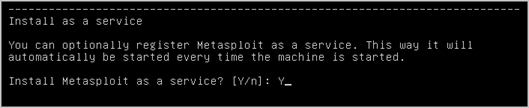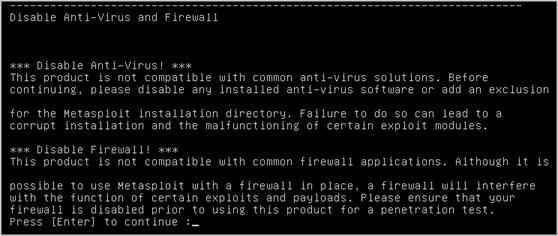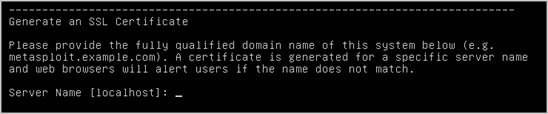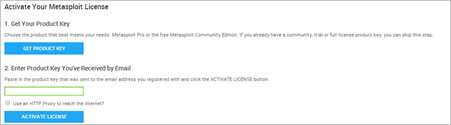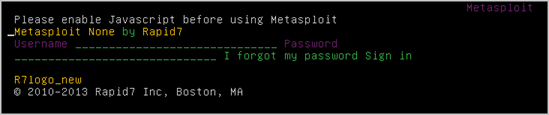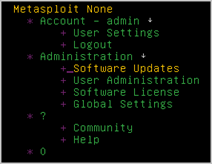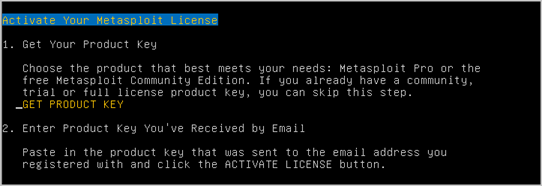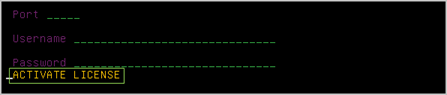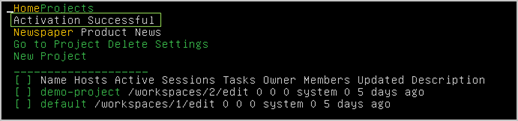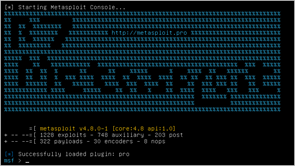sith_ortodox
Green Team
- 11.10.2018
- 52
- 33
Об установщике Metasploit из Linux Console
Стандартный установщик Linux поможет вам проинсталлировать Metasploit на Red Hat Enterprise и Ubuntu Linux. Установщик может быть запущен в графическом режиме или режиме командной строки для установки Metasploit на автономный Linux сервер.
Установщик Linux поможет вам определить, куда проинсталлировать Metasploit, и какой порт он будет использовать. Когда начнется установка, все подчиненные программы и службы также будут установлены.
Перед началом работы

Поддержка
Rapid7 стремится обеспечить вас разнообразными опциями поддержки. Пользователи Metasploit Pro и Express могут написать на support@rapid7.com или войти на
Официальная команда поддержки не доступна для Metasploit Framework или Metasploit Community. Однако, есть многочисленные каналы поддержки, доступные для использования, такие как канал IRC и список рассылки. Вы можете посетить
Загрузка и установка Metasploit
После завершения установки вам необходимо будет создать аккаунт до того, как вы активируете лицензионный ключ Metasploit. Первичный аккаунт пользователя должен быть создан с использованием скрипта createuser.
Для создания аккаунта:
После создания аккаунта вы можете войти в веб-интерфейс Metasploit для активации вашего лицензионного ключа. Все продукты Metasploit, включая Metasploit Framework, требуют активацию лицензионного ключа и регистрацию продукта. Для активации ключа вам потребуется доступ к браузеру, такому как Firefox.
Примечание: Если вы пользователь Framework, вы должны зарегистрироваться, если хотите использовать msfupdate для получения обновлений.
Если у вас нет доступа к браузеру, вы можете активировать ваш лицензионный ключ, используя текстовый браузер, типа Lynx.
После того как вы активировали лицензионный ключ, вы можете запустить Metasploit, используя командную строку. Если у вас есть лицензия Metasploit Pro, вы можете запустить Pro Console.
Pro Console предоставляет вам доступ к командной строке в Metasploit Framework, а также к функциям, доступным только в Metasploit Pro, таким как поисковое сканирование, автоматическая эксплуатация, bruteforce и отчетность.
Для запуска Pro Console:

Теперь вы готовы использовать Metasploit. Пожалуйста, ознакомьтесь с Руководством
Запуск MSFConsole
Если вы пользователь Metasploit Express, Community или Framework, вы можете использовать msfconsole для запуска Metasploit из командной строки.
Для запуска msfconsole:
Чтобы получить доступ к веб- интерфейсу Metasploit, откройте браузер и перейдите на https:<server address>:3790 . Когда появится страница входа, введите ваши учетные данные. После появится страница проектов.
Перезапуск службы Metasploit
Если служба Metasploit перестает отвечать на запросы, вы можете остановить и перезапустить его.
Для остановки и перезапуска службы Metasploit:
Для того чтобы помочь в устранении проблем с поддержкой Metasploit, поддержка Rapid7 и наше сообщество могут попросить вас создать журнал диагностики.
Чтобы создать журнал диагностики:
Если вам необходимо поменять пароль для своего аккаунта, вам нужно будет запустить скрипт resetpw. Скрипт resetpw создает случайный пароль для учетной записи пользователя, который активен в данный момент. Чтобы поменять пароль для аккаунта:
Источник:
Стандартный установщик Linux поможет вам проинсталлировать Metasploit на Red Hat Enterprise и Ubuntu Linux. Установщик может быть запущен в графическом режиме или режиме командной строки для установки Metasploit на автономный Linux сервер.
Установщик Linux поможет вам определить, куда проинсталлировать Metasploit, и какой порт он будет использовать. Когда начнется установка, все подчиненные программы и службы также будут установлены.
Перед началом работы
Поддержка
Rapid7 стремится обеспечить вас разнообразными опциями поддержки. Пользователи Metasploit Pro и Express могут написать на support@rapid7.com или войти на
Ссылка скрыта от гостей
для получения помощи.Официальная команда поддержки не доступна для Metasploit Framework или Metasploit Community. Однако, есть многочисленные каналы поддержки, доступные для использования, такие как канал IRC и список рассылки. Вы можете посетить
Ссылка скрыта от гостей
, чтобы задать вопрос сообществу, или перейти на страницу помощи для просмотра доступных опций поддержки.Загрузка и установка Metasploit
- Откройте консоль Linux
- Скачайте и сохраните установщик.
Для 64-битных систем, введите следующую команду:
user@ubuntu:~$ wgetСсылка скрыта от гостейmetasploit-latest-linux-x64-installer.run
Для 32-битных систем, введите следующую команду:
user@ubuntu:~$ wgetСсылка скрыта от гостейmetasploit-latest-linux-installer.run - Для выполнения установки поменяйте режим.
Для 64-битных систем, введите следующую команду:
user@ubuntu:~4 chmod +x ./metasploit-latest-linux-x64-installer.run
Для 32-битных систем, введите следующую команду:
user@ubuntu:~$ chmod +x ./metasploit-latest-linux-installer.run - Выберите одну из нижеуказанных опций для запуска установки:
Для 64-битных систем, введите следующую команду:
user@ubuntu:~$ sudo ./metasploit-latest-linux-x64-installer.run
Для 32-битных систем, введите следующую команду:
user@ubuntu:~$ sudo ./metasploit-latest-linux-installer.run
Примечание: Вам необходимо будет ввести ваш sudo пароль, когда вас попросят. - Когда появится сообщение приветствие, нажмите Enter для начала процесса установки.
- Лицензионное сообщение появится в нескольких частях. Прочтите каждую часть лицензионного соглашения, и продолжайте нажимать Enter, пока не прочтете все.
- Когда дойдете до конца лицензионного соглашения, установщик покажет следующий экран. Нажмите Enter для продолжения.
- Введите Y для подтверждения лицензионного соглашения.
- Нажмите Enter для установки Metasploit в локацию по умолчанию /opt/metasploit или введите другую локацию, куда вы хотите установить Metasploit и затем нажмите Enter.
- Введите Y, чтобы установить Metasploit как службу.
Это добавляет сценарий инициализации, который запрашивает ctlscript.sh, что позволяет запускать, останавливать и перезапустить службу Metasploit.
- Следующее сообщение предупреждает вас о необходимости отключения любого фаервола или АВ, которые в данный момент работают. Убедитесь, что все фаерволы и анти-вирусы отключены и затем нажмите Enter.
- Введите номер порта, который вы хотите, чтобы сервис Metasploit использовал для работы, и нажмите Enter.
По дефолту сервисы Metasploit используют порт 3790. Чтобы использовать порт по умолчанию, оставьте поле выбора порта пустым и нажмите Enter.
- Введите имя сервера, который вы хотите использовать для генерации сертификата SSL.
Если вы хотите использовать локальный хост, нажмите Enter. - Выберете количество дней, которое вы хотите, чтобы сертификат SSL был действителен, и затем нажмите Enter.
Если вы хотите использовать значение по умолчанию 3650 дней, нажмите Enter.
- Введите Y, чтобы довериться сертификату.
- Установка готова к запуску. Введите Y и нажмите Enter, чтобы установить Metasploit и все его компоненты.
- Следующее сообщение скажет вам, что Metasploit устанавливается. Пожалуйста, дождитесь окончания установки.
- Когда установка закончится, нажмите Enter для продолжения.
После завершения установки вам необходимо будет создать аккаунт до того, как вы активируете лицензионный ключ Metasploit. Первичный аккаунт пользователя должен быть создан с использованием скрипта createuser.
Для создания аккаунта:
- В консоли Linux, введите следующую команду для запуска скрипта создания пользователя:user@ubuntu:~? sudo /opt/metasploit/createuser
- Скрипт предложит вам ввести имя пользователя. Введите имя пользователя, которое вы хотите присвоить аккаунту, и нажмите Enter.
Скрипт создает вам аккаунт и автоматически генерирует пароль для него. Вам следует скопировать пароль, чтобы вы могли заходить в веб-интерфейсы Metasploit Pro, Express или Community. Вы сможете изменить пароль после того, как войдете в Metasploit первый раз.
После создания аккаунта вы можете войти в веб-интерфейс Metasploit для активации вашего лицензионного ключа. Все продукты Metasploit, включая Metasploit Framework, требуют активацию лицензионного ключа и регистрацию продукта. Для активации ключа вам потребуется доступ к браузеру, такому как Firefox.
Примечание: Если вы пользователь Framework, вы должны зарегистрироваться, если хотите использовать msfupdate для получения обновлений.
- Откройте браузер и перейдите на https://<server address>:3790 .
Примечание: Если вы получите предупреждение о ненадежности сертификата безопасности, выберите, что вы осознаете риск и хотите продолжить работу. Появление этого предупреждения зависит от браузера, который вы используете. - Войдите в веб-интерфейс Metasploit , используя учетные данные, созданные ранее.
При первом входе в Metasploit возникнет страница активации. - Введите лицензионный ключ, который вы получили от Rapid7 в поле Ключ продукта.
- Нажмите кнопку Активация лицензии.
После активации лицензионного ключа, появится страница проектов. Теперь вы готовы использовать Metasploit. Ознакомьтесь с Запуск Pro Console или Запуск MSFConsole для получения большей информации о том, как запустить Metasploit, используя командную строку.
Если у вас нет доступа к браузеру, вы можете активировать ваш лицензионный ключ, используя текстовый браузер, типа Lynx.
- Запустите ваш браузер и перейдите на https://<server address>:3790.
- Когда появится сообщение самозаверенного сертификата SSL, введите y для продолжения.
- Когда появится сообщение cookie, введите y, чтобы добавить cookie и продолжить.
- Если снова появится сообщение самозаверенного сертификата SSL, введите y для продолжения.
- Когда появится страница входа, введите имя пользователя и пароль, который вы создали ранее, и нажмите Enter.
- Если сообщения сертификата SSL и cookie появятся снова, введите y для продолжения. Вам придется выполнять это, пока не появится меню Metasploit.
- При появлении меню Metasploit нажмите пробел дважды, чтобы увидеть экран активации лицензии.
- Используйте стрелку вниз, чтобы переместиться к полю ключа и ввести лицензионный ключ. Лицензионный ключ должен быть введен в следующем формате: xxxx-xxxx-xxxx-xxxx.
- Используйте стрелку вниз, чтобы переместиться к ссылке Активация лицензии, и нажмите Enter.
- Если активация прошла успешно, появится окно проектов и укажет, что активация завершена.
Теперь вы готовы запустить Metasploit. Ознакомьтесь с Запуск Pro Console или Запуск MSFConsole для получения большей информации о том, как запустить Metasploit, используя командную строку.
После того как вы активировали лицензионный ключ, вы можете запустить Metasploit, используя командную строку. Если у вас есть лицензия Metasploit Pro, вы можете запустить Pro Console.
Pro Console предоставляет вам доступ к командной строке в Metasploit Framework, а также к функциям, доступным только в Metasploit Pro, таким как поисковое сканирование, автоматическая эксплуатация, bruteforce и отчетность.
Для запуска Pro Console:
- Откройте консоль Linux.
- Введите следующую команду для запуска Pro Console:user@ubuntu:~? sudo /opt/metasploit/msfpro
Теперь вы готовы использовать Metasploit. Пожалуйста, ознакомьтесь с Руководством
Ссылка скрыта от гостей
для получения большей информации о различных доступных командах.Запуск MSFConsole
Если вы пользователь Metasploit Express, Community или Framework, вы можете использовать msfconsole для запуска Metasploit из командной строки.
Для запуска msfconsole:
- Откройте консоль Linux.
- Введите следующую команду, чтобы запустить msfconsole:user@ubuntu:~? sudo /opt/metasploit/app/msfconsole
Пожалуйста, подождите, пока консоль загрузится. Когда консоль будет запущена, вы увидите эмблему Metasploit и msf> prompt .
Чтобы получить доступ к веб- интерфейсу Metasploit, откройте браузер и перейдите на https:<server address>:3790 . Когда появится страница входа, введите ваши учетные данные. После появится страница проектов.
Перезапуск службы Metasploit
Если служба Metasploit перестает отвечать на запросы, вы можете остановить и перезапустить его.
Для остановки и перезапуска службы Metasploit:
- В консоли Linux, введите следующую команду:user@ubuntu:~? $ sudo /opt/metasploit/ctlscript.sh restart
Для того чтобы помочь в устранении проблем с поддержкой Metasploit, поддержка Rapid7 и наше сообщество могут попросить вас создать журнал диагностики.
Чтобы создать журнал диагностики:
- В Linux консоли, введите следующую команду:user@ubuntu:~? $ sudo /opt/metasploit/diagnostic_logs.sh
Сгенерированный Zip файл, под названием diagnostics-<date generated><time generated>.zip будет находиться в корневой директории metasploit.
Если вам необходимо поменять пароль для своего аккаунта, вам нужно будет запустить скрипт resetpw. Скрипт resetpw создает случайный пароль для учетной записи пользователя, который активен в данный момент. Чтобы поменять пароль для аккаунта:
- В Linux консоли, введите следующую команду:user@ubuntu:~? $ sudo /opt/metasploit/resetpw
- Когда появится экран Смены пароля Metasploit, вас предупредят, что пароль для аккаунта будет изменен. Введите yes для продолжения. Новый пароль сгенерирован.
- Скопируйте пароль и сохраните его.
Источник:
Ссылка скрыта от гостей